Planner では、同じプラン内または複数のプランで同じタスクを再作成するのに時間を費やす必要はありません。 タスクをプランからプランに移動することもできます。 [タスクのコピー] コマンドと [タスクの移動] コマンドを使用すると、次のことができます。
-
あるプランから別のプランにタスクをコピーする
-
あるプランから別のプランにタスクを移動する
-
プラン内でタスクを繰り返す
-
チームのすべてのユーザーに個別のタスクを割り当てることができるように、同じタスクの倍数を作成する
タスクをコピーする方法、タスクを移動する方法、コピーした内容とコピーされていない内容について説明します。
単なるタスク以上のものをコピーする必要がありますか? プランをコピーすることもできます。
タスクをコピーする
-
Planner で、コピーするタスクを選択します。
-
3 つのドット (. . ) を選択して、タスクの [その他] メニューを開きます。) をクリックし、[ タスクのコピー] を選択します。
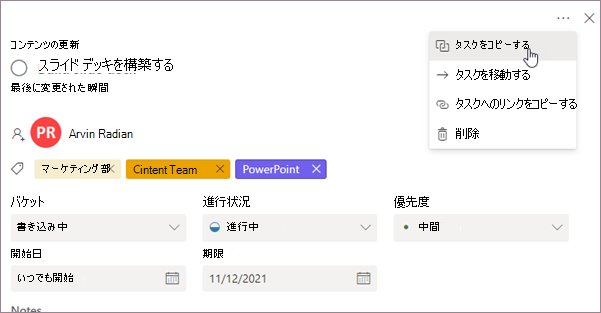
または、ボードからタスクの [その他 ] メニューを直接開き、[ タスクのコピー] を選択することもできます。
![スクリーン キャプチャ: Planner ボードのタスクから開いている [詳細] メニューを表示します。](https://support.content.office.net/ja-jp/media/dd54e443-6b11-4c83-afee-00deabd6c302.png)
-
タスクの名前を変更したり、タスクを別のプランにコピーしたり、別のバケットを選択したり、コピーするデータを選択したりできます。
![画面キャプチャ: [COPY TASK] ダイアログ ボックスを表示します。 割り当て、進行状況、日付の各項目は既定でオフになっています。](https://support.content.office.net/ja-jp/media/ce2cf83d-b15b-4fdb-ba1d-3996ebc673d1.png)
-
タスクを別のプランにコピーする場合は、[ プラン名 ] ドロップダウン ボックスを使用して別のプランを選択します。 割り当て、添付ファイル、ラベルをプラン間でコピーすることはできません。 詳細については、「 コピーされた内容とコピーされていないもの」を参照してください。
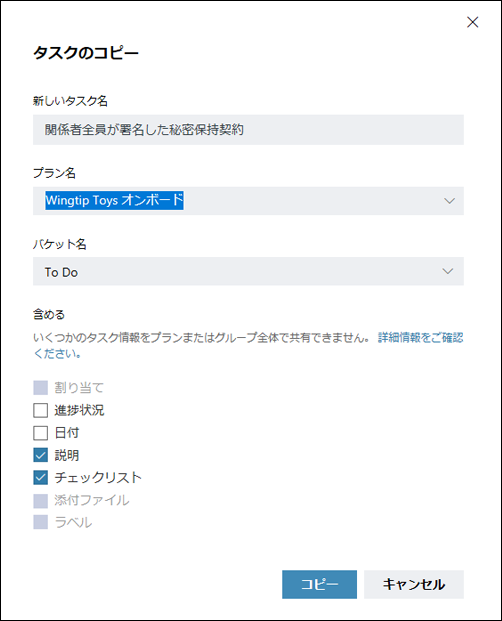
-
[ コピー] を 選択して変更を保存します。
-
タスクがコピーされたことを示す通知が表示されます。 通知をクリックすると、先ほどコピーした新しいタスクにアクセスできます。
タスクを移動する
-
Planner で、移動するタスクを選択します。
-
3 つのドット (. . ) を選択して、タスクの [その他] メニューを開きます。) をクリックし、[ タスクの移動] を選択します。
または、ボードからタスクの [その他 ] メニューを直接開き、[ タスクの移動] を選択することもできます。
-
タスクを配置するプランとバケットを選択します。
注: タスクを新しいプランに移動すると、そのラベル情報は失われます。 ラベルはプラン間に存在しません。
-
移動 を選んでください。
-
タスクが移動されたことを示す通知が表示されます。 通知をクリックすると、新しい場所のタスクに移動します。
コピーされた内容とコピーされていないもの
次の表では、新しいタスクまたは新しいプランにコピーできるタスクの要素について説明します。
|
同じプラン内でコピーする |
別のプランにコピーする |
コメント |
|
|---|---|---|---|
|
課題 |
○ |
× |
People割り当ては既定ではコピーされません。 [割り当てチェック] ボックスを選択する必要があります。 また、メンバーシップが異なる可能性があるため、割り当てを別のプランにコピーすることはできません。 タスクの進行状況を設定および更新する |
|
進行状況 |
○ |
○ |
タスクの進行状況は既定ではコピーされません。 [進行状況] チェック ボックスを選択する必要があります。 |
|
日付 |
○ |
○ |
日付は既定ではコピーされないため、[ 日付 ] チェック ボックスをオンにする必要があります。 |
|
説明文 |
○ |
○ |
説明は保存され、新しいプランとタスクにコピーされます。ただし、その情報をコピーしない場合は、[説明チェック] ボックスをオフにすることができます。 |
|
チェックリスト |
はい |
○ |
チェックリストは保存され、新しいプランとタスクにコピーされます。 ただし、その情報をコピーしない場合は、[チェックリスト チェック] ボックスをオフにできます。 |
|
添付ファイル |
○ |
× |
タスクの添付ファイルは、同じプラン内からのみコピーできます。 ファイル、写真、リンクをタスクに添付する |
|
ラベル |
○ |
× |
ラベルはプラン固有です。 このタスクを新しいプランにコピーする場合は、新しいラベルを作成して割り当てる必要があります。 タスクにラベルでフラグを付ける |
|
コメント |
× |
× |
コメントは、新しく作成されたタスクにコピーされません。 |










